Microsoft Word, sebagai penguasa takhta pengolah kata, terus berevolusi dengan pembaruan yang menghadirkan fitur-fitur baru dan penyempurnaan yang membuat pengalaman pengguna semakin mulus. Salah satu elemen fundamental dalam mendesain dokumen yang profesional dan sesuai tujuan adalah pengaturan ukuran kertas. Entah Anda sedang menyusun surat resmi, membuat brosur kreatif, atau menyiapkan laporan ilmiah, memastikan ukuran kertas yang tepat adalah langkah awal yang krusial.
Dalam artikel ini, kita akan menyelami secara mendalam cara mengubah ukuran kertas di Microsoft Word versi terbaru. Kita tidak hanya akan membahas langkah-langkah dasarnya, tetapi juga menggali lebih dalam ke berbagai opsi, pertimbangan penting, dan tips untuk mengoptimalkan tata letak dokumen Anda. Dengan panduan komprehensif ini, Anda akan siap untuk menguasai setiap aspek pengaturan kertas di Word.
Mengapa Ukuran Kertas Begitu Penting?
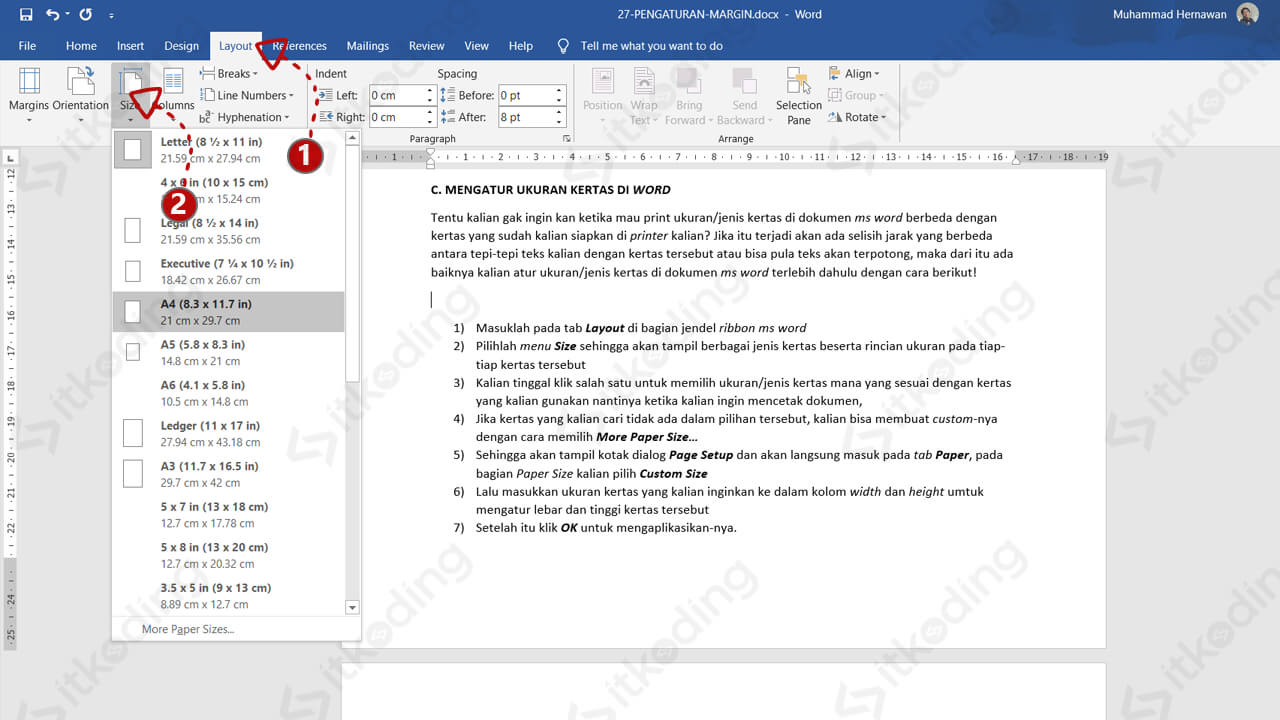
Sebelum kita masuk ke teknis, mari kita pahami mengapa pengaturan ukuran kertas yang benar sangat vital:
- Profesionalisme dan Kredibilitas: Dokumen yang ukurannya tidak sesuai dengan standar umum (misalnya, mencetak A4 pada kertas Letter) bisa terlihat berantakan dan kurang profesional. Ini dapat mengurangi kredibilitas informasi yang Anda sampaikan.
- Kesesuaian dengan Tujuan: Ukuran kertas yang berbeda memiliki peruntukan yang berbeda. Surat biasanya menggunakan A4 atau Letter, sementara poster atau sertifikat mungkin memerlukan ukuran yang lebih besar atau lebih kecil.
- Efisiensi Pencetakan: Memilih ukuran kertas yang tepat sejak awal akan mencegah pemborosan kertas dan masalah format saat mencetak. Anda tidak ingin halaman terpotong atau margin menjadi aneh hanya karena ukuran kertas salah.
- Visualisasi yang Akurat: Ukuran kertas yang benar memungkinkan Anda untuk memvisualisasikan bagaimana dokumen Anda akan terlihat saat dicetak, membantu Anda menyesuaikan margin, spasi, dan penempatan elemen grafis.
- Kepatuhan Standar Industri: Banyak industri dan organisasi memiliki standar ukuran kertas tertentu yang harus diikuti.
Langkah-Langkah Dasar Mengubah Ukuran Kertas di Microsoft Word
Microsoft Word terbaru telah merampingkan proses ini, membuatnya lebih intuitif. Ikuti langkah-langkah berikut:
-
Buka Dokumen Anda: Mulailah dengan membuka dokumen Word yang ingin Anda sesuaikan ukuran kertasnya.
-
Akses Tab "Layout": Di pita (ribbon) Word, temukan dan klik tab "Layout". Tab ini berisi berbagai pengaturan terkait tata letak halaman, termasuk ukuran, orientasi, dan margin.
-
Temukan Grup "Page Setup": Di dalam tab "Layout", cari grup yang bernama "Page Setup". Grup ini adalah pusat kendali untuk semua pengaturan halaman.
-
Klik Opsi "Size": Di dalam grup "Page Setup", Anda akan melihat opsi "Size". Klik pada opsi ini untuk membuka menu tarik-turun yang menampilkan berbagai ukuran kertas standar.
- Ukuran yang Sering Digunakan: Anda akan melihat opsi seperti "Letter" (8.5 x 11 inci), "Legal" (8.5 x 14 inci), "A4" (210 x 297 mm), "A3" (297 x 420 mm), dan banyak lagi. Pilih ukuran yang paling sesuai dengan kebutuhan Anda dari daftar ini.
-
Jika Ukuran yang Diinginkan Tidak Ada: Terkadang, ukuran kertas yang Anda butuhkan tidak terdaftar di opsi standar. Jangan khawatir! Word menyediakan cara untuk menentukan ukuran kustom:
- Pilih "More Paper Sizes…": Di bagian bawah menu tarik-turun "Size", Anda akan menemukan opsi "More Paper Sizes…". Klik opsi ini.
- Jendela "Page Setup": Jendela "Page Setup" akan muncul. Pastikan Anda berada di tab "Paper".
- Pilih "Custom Size": Di bagian "Paper size", klik menu tarik-turun dan pilih "Custom size".
- Masukkan Dimensi Kustom: Sekarang, Anda akan melihat bidang untuk memasukkan "Width" (Lebar) dan "Height" (Tinggi) kertas Anda. Masukkan nilai yang diinginkan dalam satuan yang Anda pilih (inci, cm, mm, dll.). Anda dapat mengubah satuan di bagian "Units" jika diperlukan, yang biasanya terletak di bagian bawah jendela "Page Setup" atau di pengaturan Word secara umum.
- Klik "OK": Setelah Anda memasukkan dimensi kustom, klik tombol "OK" untuk menerapkan perubahan.
Memahami Pilihan Ukuran Kertas yang Umum
Mengetahui ukuran kertas standar dapat sangat membantu dalam memilih opsi yang tepat. Berikut adalah beberapa yang paling umum:
- Letter: 8.5 x 11 inci (215.9 x 279.4 mm). Ini adalah ukuran standar di Amerika Serikat dan Kanada.
- Legal: 8.5 x 14 inci (215.9 x 355.6 mm). Lebih panjang dari Letter, sering digunakan untuk dokumen hukum.
- A4: 210 x 297 mm (sekitar 8.27 x 11.69 inci). Ini adalah standar internasional yang digunakan di sebagian besar negara di luar Amerika Utara.
- A3: 297 x 420 mm (sekitar 11.69 x 16.54 inci). Ukuran ini dua kali lebih besar dari A4, sering digunakan untuk poster, grafik, atau gambar yang lebih besar.
- A5: 148 x 210 mm (sekitar 5.83 x 8.27 inci). Setengah dari ukuran A4, cocok untuk pamflet, buklet, atau catatan.
Pertimbangan Penting Saat Mengubah Ukuran Kertas
Mengubah ukuran kertas bukan hanya sekadar memilih opsi dari menu. Ada beberapa hal yang perlu Anda perhatikan agar hasilnya optimal:
- Orientasi Halaman: Setelah mengubah ukuran kertas, Anda mungkin juga perlu menyesuaikan "Orientation" (Orientasi). Opsi ini memungkinkan Anda memilih antara "Portrait" (tegak) atau "Landscape" (mendatar). Ukuran kertas yang berbeda mungkin lebih cocok dengan orientasi tertentu. Misalnya, poster A3 seringkali lebih baik dicetak dalam orientasi lanskap. Anda dapat menemukan opsi "Orientation" di grup "Page Setup" yang sama dengan "Size".
- Margin: Margin adalah ruang kosong di sekitar tepi halaman. Ketika Anda mengubah ukuran kertas, margin default mungkin tidak lagi terlihat ideal. Anda mungkin perlu menyesuaikan margin agar teks dan elemen lainnya memiliki ruang yang cukup tanpa terasa terlalu dekat dengan tepi atau terlalu jauh ke tengah. Opsi "Margins" juga berada di grup "Page Setup" pada tab "Layout".
- Teks dan Gambar: Mengubah ukuran kertas dapat mempengaruhi tata letak teks dan gambar Anda. Teks yang sebelumnya pas dalam satu halaman mungkin sekarang terpecah menjadi dua, atau gambar yang ukurannya proporsional mungkin terlihat terlalu kecil atau terlalu besar. Setelah mengubah ukuran kertas, luangkan waktu untuk meninjau seluruh dokumen Anda dan melakukan penyesuaian yang diperlukan.
- Header dan Footer: Periksa header dan footer Anda. Terkadang, mereka mungkin perlu disesuaikan agar tetap proporsional dengan ukuran kertas baru.
- Nomor Halaman: Pastikan nomor halaman Anda tetap terlihat dengan baik dan ditempatkan secara strategis, terutama jika tata letak halaman berubah secara drastis.
- Gaya Halaman (Section Breaks): Jika dokumen Anda menggunakan "Section Breaks" (Pemecahan Bagian) untuk menerapkan pengaturan tata letak yang berbeda ke bagian yang berbeda, Anda mungkin perlu memastikan bahwa pengaturan ukuran kertas untuk setiap bagian sudah benar. Mengubah ukuran kertas pada satu bagian tidak akan secara otomatis mengubahnya pada bagian lain.
- Tujuan Pencetakan: Selalu pikirkan bagaimana dokumen Anda akan dicetak. Jika Anda mencetak di rumah atau kantor, pastikan printer Anda mendukung ukuran kertas yang Anda pilih. Jika Anda mengirimkan dokumen ke percetakan profesional, mereka mungkin memiliki persyaratan ukuran kertas tertentu.
Menggunakan Ukuran Kertas Kustom untuk Kebutuhan Khusus
Fitur ukuran kustom sangat kuat untuk berbagai skenario:
- Brosur dan Pamflet: Anda mungkin ingin membuat brosur dengan ukuran lipat yang spesifik, seperti tri-fold yang membutuhkan tiga kolom dengan lebar tertentu. Dengan ukuran kustom, Anda dapat mengatur halaman agar sesuai dengan dimensi yang dibutuhkan untuk setiap panel brosur.
- Sertifikat atau Penghargaan: Dokumen-dokumen ini seringkali memiliki format yang unik. Anda bisa mengatur ukuran kertas agar sesuai dengan bingkai sertifikat atau untuk memberikan ruang yang cukup untuk teks dan elemen dekoratif.
- Poster atau Papan Pengumuman: Untuk proyek yang lebih besar, Anda bisa menentukan ukuran kertas yang lebih besar dari A3 jika printer Anda mendukungnya, atau jika Anda berencana untuk menggabungkan beberapa halaman untuk membuat poster yang lebih besar.
- Kartu Nama atau Undangan: Untuk proyek yang lebih kecil, Anda bisa menggunakan ukuran kustom untuk membuat kartu nama atau undangan dengan dimensi yang tepat.
Tips Lanjutan untuk Pengaturan Kertas yang Efektif
- Simpan Template untuk Ukuran Kustom: Jika Anda sering menggunakan ukuran kertas kustom tertentu, pertimbangkan untuk menyimpannya sebagai template. Buat dokumen baru, atur ukuran kertas dan margin yang diinginkan, lalu simpan sebagai file
.dotx(Word Template). Lain kali, Anda bisa membuka template ini untuk memulai dokumen baru dengan pengaturan yang sudah siap. - Gunakan "Print Preview": Selalu gunakan fitur "Print Preview" (Pratinjau Cetak) sebelum mencetak. Ini akan menunjukkan kepada Anda bagaimana dokumen Anda akan terlihat pada kertas yang sebenarnya, memungkinkan Anda untuk menangkap masalah tata letak sebelum kertas terbuang.
- Perhatikan Satuan Ukuran: Pastikan Anda konsisten dengan satuan ukuran (inci, cm, mm). Jika Anda bekerja dengan spesifikasi metrik, atur Word untuk menggunakan milimeter atau sentimeter. Sebaliknya, jika Anda terbiasa dengan sistem imperial, gunakan inci.
- Periksa Pengaturan Printer: Terkadang, pengaturan ukuran kertas di Word perlu dicocokkan dengan pengaturan di driver printer Anda. Jika Anda mengalami masalah saat mencetak, periksa kedua pengaturan tersebut.
- Untuk Dokumen Sangat Panjang: Jika Anda membuat dokumen yang sangat panjang dan kompleks, perubahan ukuran kertas mungkin memerlukan peninjauan menyeluruh terhadap tata letak di setiap bagian. Pertimbangkan untuk menggunakan fitur "Styles" untuk konsistensi teks, yang akan memudahkan penyesuaian jika tata letak berubah.
- Pertimbangkan Implikasi Desain Grafis: Jika dokumen Anda menyertakan banyak elemen grafis, pastikan ukuran kertas yang Anda pilih memberikan ruang yang cukup untuk desain Anda agar tidak terlihat padat atau terpotong.
Kesimpulan
Mengubah ukuran kertas di Microsoft Word terbaru adalah proses yang sederhana namun krusial untuk menghasilkan dokumen yang profesional dan sesuai tujuan. Dengan memahami langkah-langkah dasar, berbagai opsi yang tersedia, dan pertimbangan penting, Anda dapat mengendalikan tata letak dokumen Anda dengan presisi. Baik Anda menggunakan ukuran standar seperti A4 atau Letter, atau membuat ukuran kustom untuk kebutuhan spesifik, penguasaan fitur ini akan meningkatkan kualitas dan efektivitas komunikasi tertulis Anda.
Ingatlah bahwa mengubah ukuran kertas adalah langkah pertama dalam membangun tata letak yang sempurna. Selalu tinjau kembali margin, orientasi, dan penempatan elemen lain setelah melakukan perubahan. Dengan sedikit perhatian terhadap detail, dokumen Anda akan tampil memukau, baik di layar maupun di atas kertas. Selamat mendesain!





